
हमने सभी तरीकों के बारे में बात की है आप iTunes / iCloud इकोसिस्टम में अपना संगीत जोड़ सकते हैं , लेकिन क्या आपको पता है कि स्पॉटिंग स्पेस Spotify में इसके करीबी प्रतियोगी भी यही काम कर सकते हैं। अपने डेस्कटॉप और मोबाइल उपकरणों के बीच कुछ ही सेटिंग्स के साथ गड़बड़ी करके, आप किसी भी स्थानीय फ़ाइलों को एक पल में दुनिया में कहीं से भी सुलभ बना सकते हैं।
डेस्कटॉप क्लाइंट में लोकल म्यूजिक जोड़ना
सबसे पहले, सुनिश्चित करें कि जो गीत या गाने आप जोड़ना चाहते हैं, वे आपके डेस्कटॉप क्लाइंट में ठीक से सिंक किए गए हैं और या तो खुद को रिकॉर्ड किया गया है, या आप इसे कई उपकरणों के बीच साझा करने के लिए DRM अधिकारों के मालिक हैं। DRM प्रतिबंधों के साथ कोई भी गीत Spotify सेवा के साथ सिंक करने में सक्षम नहीं होगा और केवल उन मीडिया खिलाड़ियों में खुलेगा जो केंद्रीय सर्वरों के साथ DRM अनुरोधों में डालने के लिए डिज़ाइन किए गए हैं।
सम्बंधित: Apple Music क्या है और यह कैसे काम करता है?
Windows उपयोगकर्ताओं के लिए, Spotify मशीन पर संग्रहीत किसी भी संभावित ट्रैक के लिए आपके डाउनलोड, दस्तावेज़ और संगीत फ़ोल्डर को स्वचालित रूप से स्कैन करेगा। मैक उपयोगकर्ताओं को अपने आईट्यून्स, माय म्यूजिक या डाउनलोड फोल्डर में अपनी इच्छानुसार किसी भी फाइल को लोड करने की आवश्यकता होगी यदि वे सेवा को अपने दम पर पकड़ने की उम्मीद करते हैं। किसी भी अन्य फ़ोल्डरों को प्राथमिकता में जाकर, "लोकल फाइल्स" तक स्क्रॉल करके और नीचे के पास "एक स्रोत जोड़ें" पर क्लिक करके जोड़ा जा सकता है।
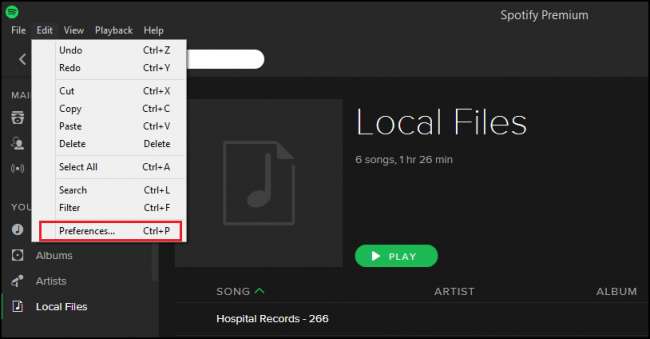
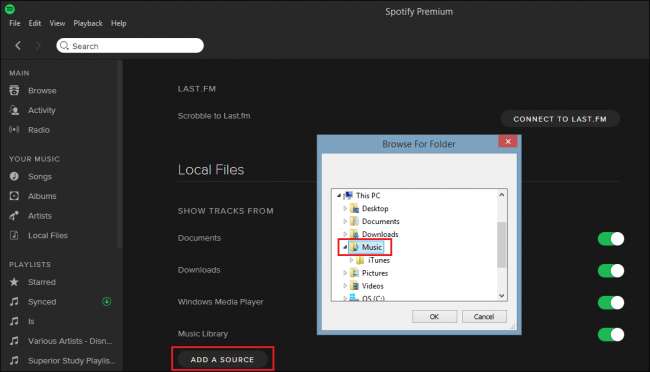
जोड़े गए फ़ोल्डर के साथ, मुख्य मेनू ट्री में "लोकल फाइल्स" टैब के तहत पाए गए किसी भी गैर-डीआरएम प्रतिबंधित संगीत को तुरंत Spotify लाइब्रेरी में आयात किया जाएगा।
एक नई प्लेलिस्ट बनाएं
एक बार जब आप संगीत को अपने डेस्कटॉप की लाइब्रेरी में जोड़ लेते हैं, तो आपको इसे डालने के लिए एक नई प्लेलिस्ट बनाने की आवश्यकता होगी। एक उदाहरण के रूप में, हमने "डेस्कटॉप" के नाम के साथ एक नया प्लेलिस्ट बनाया है, जो कि विंडोज़ डेस्कटॉप क्लाइंट के निचले बाएँ कोने में नीचे "नया प्लेलिस्ट" बटन पर क्लिक करके रमेस बी द्वारा "स्टेप इनसाइड" गीत के साथ है।
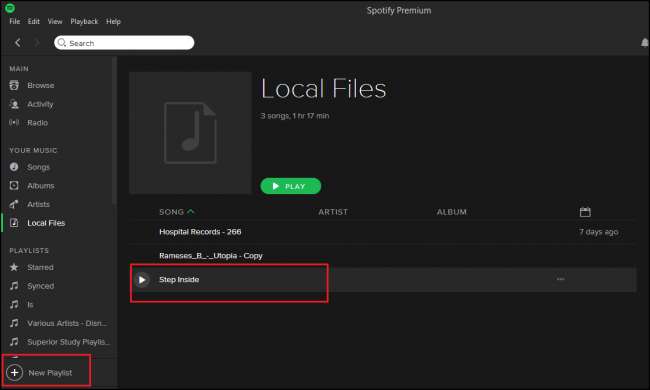
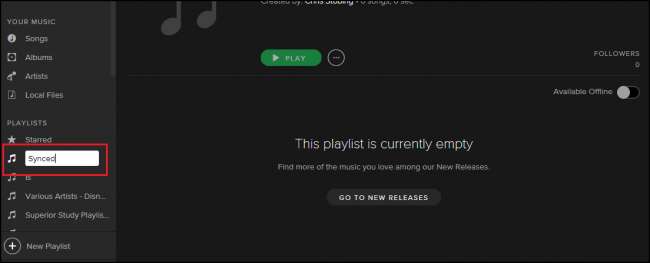
एक बार प्लेलिस्ट तैयार हो जाने के बाद, लोकल फाइल्स टैब पर वापस जाएं, और उस गीत को जोड़ें जिसे आप प्लेलिस्ट से सिंक करना चाहते हैं जिसे आप स्ट्रीमिंग से डाउनलोड करना चाहते हैं।
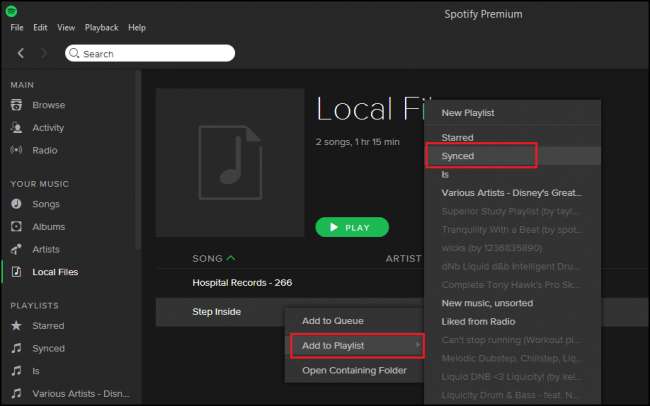
"ऑफ़लाइन खेलने के लिए" सिंक करें
आप इसे अपने फोन / मोबाइल डिवाइस पर या डेस्कटॉप क्लाइंट में ही कर सकते हैं, लेकिन किसी भी तरह से एक बार जब आप अपनी सभी स्थानीय फ़ाइलों को किसी प्लेलिस्ट से लिंक कर लेते हैं, जिसे आप अपने प्रत्येक कनेक्टेड डिवाइस पर एक्सेस कर सकते हैं, तो "प्ले ऑफलाइन" स्विच को टॉगल करें शीर्ष दाहिने हाथ के कोने में, यहाँ देखा गया:
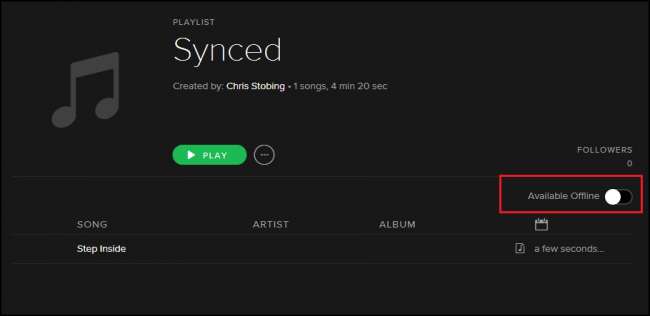
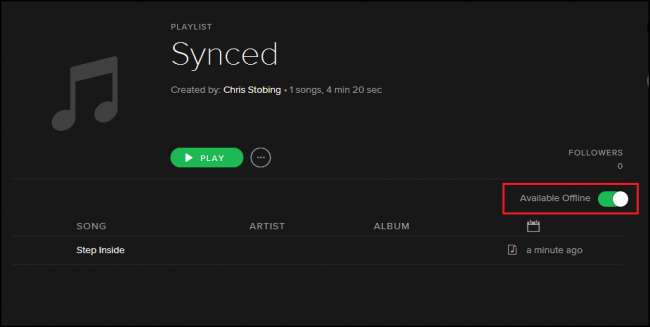
सुनिश्चित करें कि जब आप टॉगल को सक्रिय करते हैं, तो आपका डेस्कटॉप और डिवाइस जिसे आप सिंक करना चाहते हैं, दोनों स्थानीय वाईफाई नेटवर्क पर हैं। Spotify इस प्रोटोकॉल पर लाइसेंस और DRM अनुरोधों को संप्रेषित करने का प्रयास करेगा, और जब तक कि दोनों एक ही वायरलेस मैक पते से बंधे न हों तब तक सिस्टम आपको कुछ भी सिंक नहीं करने देगा।
सम्बंधित: डेटा (और बैंडविड्थ) स्ट्रीमिंग सेवाओं के उपयोग की मात्रा को कैसे कम करें
यह प्रक्रिया आपकी प्लेलिस्ट के आकार और गीतों की निष्ठा के आधार पर 30 सेकंड से लेकर कई घंटों तक कहीं भी ले जा सकती है। एक बार पूरा होने के बाद, अब आप किसी भी डिवाइस पर अपनी स्थानीय फ़ाइलों को एक्सेस करने में सक्षम होंगे, जो आपके खाते में पंजीकृत हैं, साथ ही उन्हें कई गानों के साथ मिलाएंगे जैसा कि आप Spotify के स्ट्रीमिंग आर्काइव से एक तरह का सुनने के लिए बना सकते हैं। अपने खुद के अनुभव!
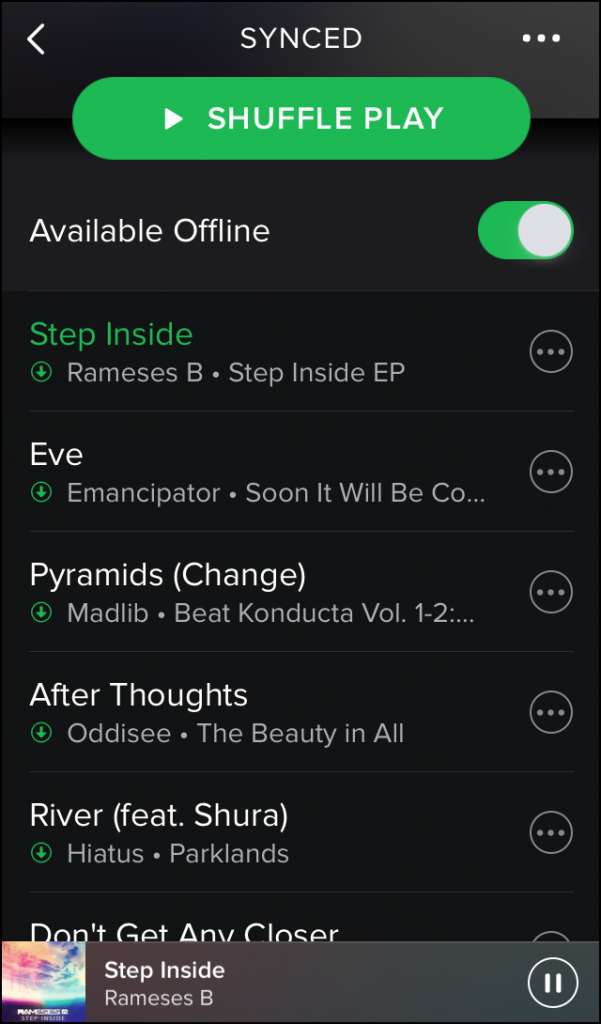
समस्या निवारण
Spotify मोबाइल के लिए नवीनतम अपडेट के अनुसार, उपयोगकर्ता अपने फ़ोन से प्लेलिस्ट की जाँच करते समय, गाने को डेस्कटॉप पर जोड़े जाने योग्य होने के साथ कुछ समस्याएँ बता रहे हैं। कई प्रस्तावित सुधार हुए हैं, और इस लेख को लिखने के दौरान मैंने स्वयं को उन्हीं उत्तरों की खोज करते हुए पाया, जैसे सब कुछ ठीक करने और सुचारू रूप से चलाने के लिए कुछ करने में।
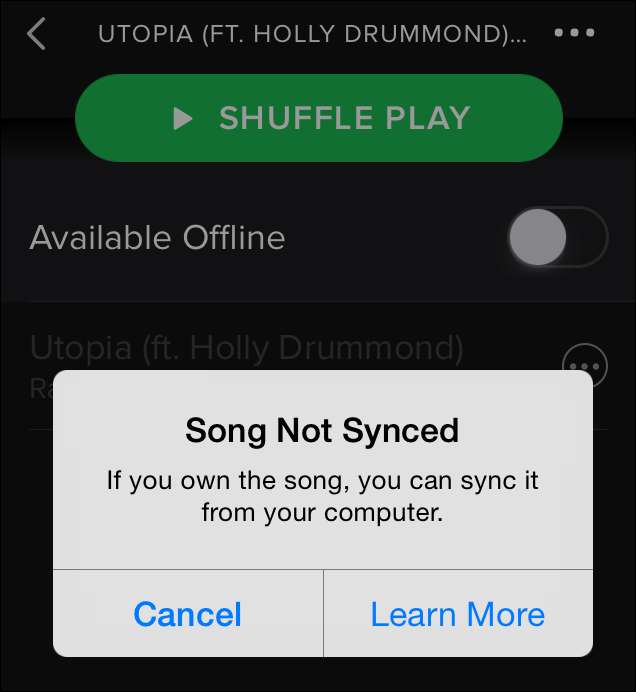
सम्बंधित: डेस्कटॉप एप्लिकेशन से अपने राउटर पर जल्दी से पोर्ट कैसे करें
यदि आपको गाना सिंक करने के लिए नहीं मिलता है, तो आप अपने स्थानीय फ़ायरवॉल को अस्थायी रूप से अक्षम करने का प्रयास कर सकते हैं (कुछ दुर्भावनापूर्ण पैकेज के रूप में संचार का पता लगाते हैं), या बहुत कम से कम UPnP सेवाओं को सक्षम करना इसलिए फ़ोन और आपके डेस्कटॉप के बीच आपके राउटर पर पोर्ट खुले रहते हैं। वैकल्पिक रूप से, आप पोर्ट 4070 पर निम्नलिखित आईपी पते खोलने के लिए खुद जा सकते हैं:
- 78.31.8.0/21
- 193.182.8.0/21
एक बार ये साफ़ हो जाने के बाद, आपको अपने डेस्कटॉप से किसी भी स्थानीय फ़ाइलों को अपने फ़ोन या टेबलेट पर दुनिया भर में स्ट्रीम करने के लिए सिंक सिस्टम प्राप्त करने में कोई समस्या नहीं होनी चाहिए!
छवि क्रेडिट: विकिमीडिया कॉमन्स







